ما هو إخفاء بريدي الإلكتروني وكيفية استخدامه مع iCloud +؟
نشرت: 2021-10-27قامت Apple مؤخرًا بترقية خدمات iCloud إلى iCloud + وقدمت بعض الميزات الجديدة مثل Custom Email Domain و Hide My Email وما إلى ذلك. من بين جميع الميزات الجديدة ، يعد Hide My Email أحد أكثر الميزات المفيدة التي تحتاجها. تتم ترقية معظم عملاء iCloud المدفوعين تلقائيًا إلى iCloud +. إذا كنت تستخدم iCloud + ، فاستخدم Hide My Email.
ما هو إخفاء بريدي الإلكتروني؟
البريد الإلكتروني العشوائي هو أحد أكثر الأشياء المزعجة في العالم الرقمي. تجمع مواقع الويب والتطبيقات رسائل البريد الإلكتروني من المستخدمين لإرسال محتوى ترويجي. في معظم الحالات ، يشاركون أو يبيعون بريدك الإلكتروني لوكالات التسويق ، وستبدأ في تلقي رسائل بريد إلكتروني غير مرغوب فيها. في بعض الأحيان ، تكون رسائل البريد الإلكتروني العشوائية خطيرة أيضًا عندما تطلب إلغاء قفل حسابك المصرفي أو التحقق منه. سيؤدي النقر فوق أي روابط إلى فقدان البيانات وسرقة المعلومات السرية وتثبيت برامج ضارة غير ضرورية على جهازك. لتجنب أو إدارة كل هذه المشكلات المتعلقة بالبريد الإلكتروني ، ما تحتاجه هو التوقف عن مشاركة بريدك الإلكتروني مع أي خدمات عبر الإنترنت. ومع ذلك ، فإن هذا مستحيل للغاية بسبب عملية التحقق (الاشتراك المزدوج) المطلوبة قانونًا في العديد من البلدان.
تقدم Apple حلاً يسمى Hide My Email. سيؤدي هذا إلى إنشاء عناوين بريد إلكتروني وهمية بناءً على بريد Apple الإلكتروني وإخفاء عنوان البريد الإلكتروني الأصلي لحسابك. ستتم إعادة توجيه جميع رسائل البريد الإلكتروني المرسلة إلى عناوين البريد الإلكتروني الوهمية إلى بريدك الإلكتروني الأصلي وبالتالي لن يكون لدى المرسلين أي دليل على عنوان بريدك الإلكتروني الأصلي. يمكنك إنشاء عدد غير محدود من عناوين البريد الإلكتروني الوهمية وحذفها عند عدم الحاجة.
مثال على استخدام البريد الإلكتروني الوهمي
دعنا نأخذ مثالاً على التسجيل للحصول على رسالة إخبارية في موقع ويب يتيح لك تنزيل كتاب إلكتروني بعد التحقق من البريد الإلكتروني.
- أولاً ، قم بإنشاء عنوان بريد إلكتروني وهمي من حساب iCloud + الخاص بك والذي سيكون مع icloud.com.
- سجل للحصول على اشتراك في النشرة الإخبارية على الموقع باستخدام البريد الإلكتروني الوهمي.
- سوف تحصل على رابط التحقق عبر البريد الإلكتروني الوهمي والذي سيتم إعادة توجيهه بعد ذلك إلى بريد Apple الإلكتروني الخاص بك. تحقق من بريدك الإلكتروني وقم بتأكيد الاشتراك.
- قم بتنزيل كتابك الإلكتروني المجاني من الموقع.
- أخيرًا ، احذف البريد الإلكتروني الوهمي حتى لا تتلقى أي بريد إلكتروني ترويجي من الموقع مرة أخرى. بدلاً من ذلك ، يمكنك الاستمرار في استخدام العنوان الوهمي لتلقي وإرسال رسائل البريد الإلكتروني.
يمكنك استخدام Hide My Email لإرسال رسائل بريد إلكتروني إلى مستلمين غير معروفين ، وإنشاء حسابات عند تسجيل الدخول إلى تطبيقات iPhone ولأي أغراض أخرى لا تريد استخدام بريد Apple الإلكتروني الأصلي.
كيفية إنشاء بريد إلكتروني وهمي باستخدام ميزة إخفاء البريد الإلكتروني الخاص بي؟
أولاً ، تأكد من أن لديك iOS 15 أو iPadOS 15 أو أحدث على جهازك. لسوء الحظ ، لا يمكنك استخدام هذه الميزة على الأجهزة القديمة وكذلك على أجهزة Mac. يمكنك أيضًا استخدام حساب iCloud الخاص بك لتسجيل الدخول إلى موقع الويب وإنشاء بريد إلكتروني وهمي.
1. إنشاء Dummy Hide My Email من إعدادات iPhone
- اضغط على تطبيق "الإعدادات" ثم يظهر معرف Apple الخاص بك في الأعلى.
- انتقل إلى قسم "iCloud" واضغط على خيار "Hide My Email".
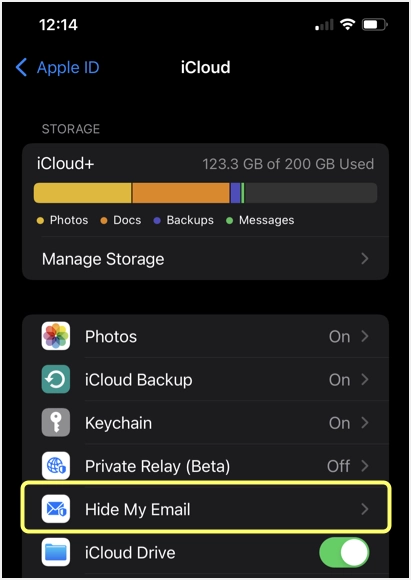
- هنا سترى جميع رسائل البريد الإلكتروني الوهمية الخاصة بك وأين سيتم إعادة توجيهها.
- البريد الإلكتروني "إعادة التوجيه إلى" هو معرف Apple الخاص بك ، يمكنك النقر فوقه وتحديد عنوان بريد إلكتروني آخر إذا كنت قد أضفته في حساب Apple الخاص بك.
- اضغط على رابط "+ إنشاء عنوان جديد" للحصول على عنوان بريد إلكتروني جديد.
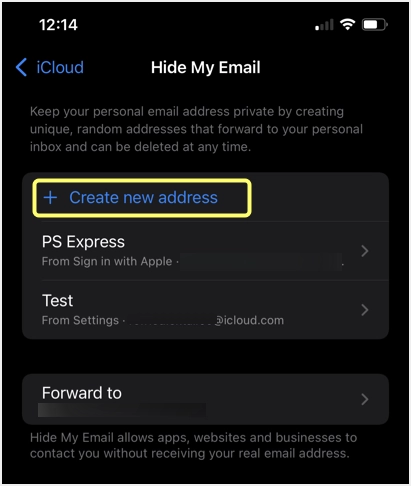
- انقر على "متابعة" للمضي قدمًا في عنوان البريد الإلكتروني الذي تم إنشاؤه أو انقر على "استخدام عنوان مختلف" للحصول على معرف بريد إلكتروني جديد.
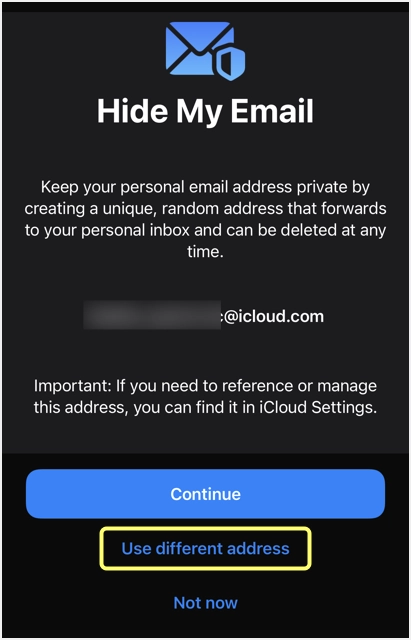
- تسمح لك Apple بإضافة ملصق وملاحظة بحيث يمكنك بسهولة تذكرها عندما يكون لديك مئات من رسائل البريد الإلكتروني الوهمية.
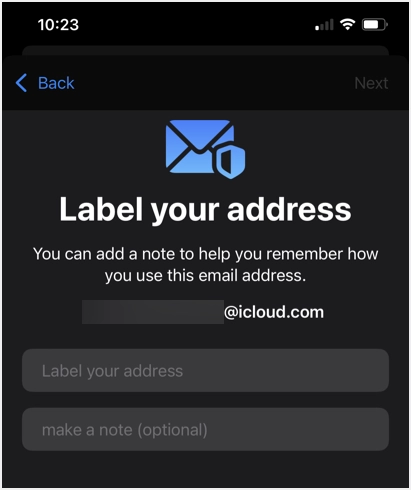
- ستتلقى رسالة تأكيد كما هو موضح أدناه وانقر على "تم" لإنهاء العملية.
يمكنك اتباع نفس العملية على iPadOS و iPod touch.
2. إنشاء بريد إلكتروني وهمي من Safari
في بعض الأحيان ، قد تحتاج إلى إنشاء بريد إلكتروني وهمي عند عرض موقع الويب على Safari. قد يكون من غير الملائم الانتقال أولاً إلى الإعدادات ثم العودة إلى Safari. بدلاً من ذلك ، يمكنك إنشاء بريد إلكتروني وهمي مباشرةً عندما تكون في Safari.
- اضغط على حقل البريد الإلكتروني عند عرض الموقع في Safari.
- الآن ، سترى خيار "Hide My Email" أعلى لوحة المفاتيح واضغط عليه لإنشاء عنوان بريد إلكتروني وهمي.
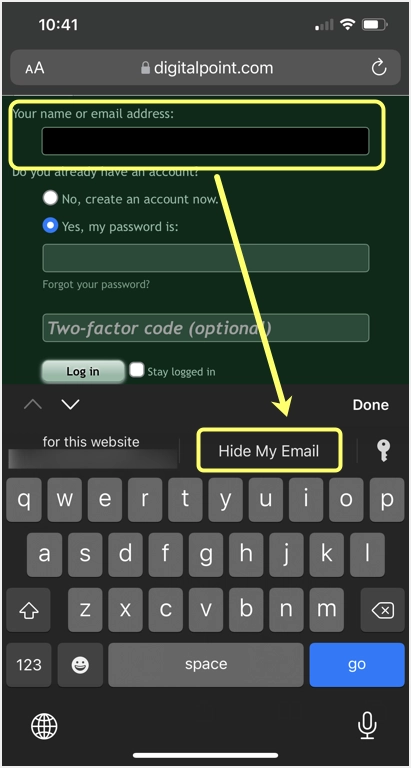
- سوف تحصل على بريد إلكتروني جديد على iCloud.com. يمكنك إما التحديث لرؤية عنوان جديد أو النقر على "متابعة" لاستخدام العنوان الذي تم إنشاؤه.
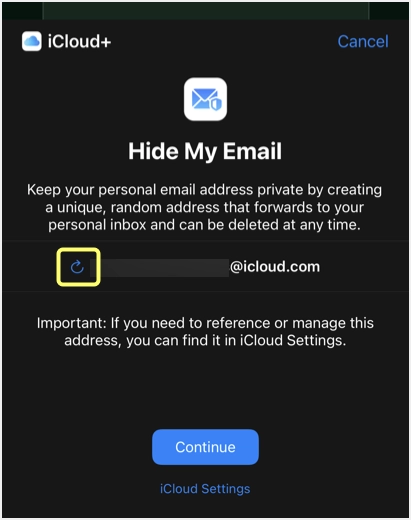
- في الشاشة التالية ، ستضيف Apple تلقائيًا التسمية من اسم موقع الويب والتي يمكنك تعديلها وإضافة بعض الملاحظات إذا لزم الأمر.
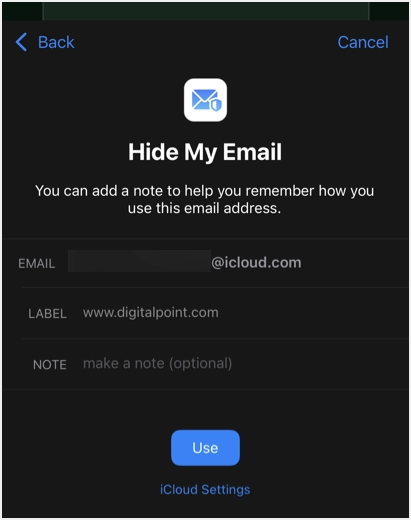
- اضغط على زر "استخدام" لملء البريد الإلكتروني الوهمي في حقل البريد الإلكتروني ومتابعة عملك.
- سترسل لك Apple بريدًا إلكترونيًا إلى عنوان بريدك الإلكتروني في Apple الذي قمت بإنشائه Hide My Email على موقع الويب بالإضافة إلى تفاصيل العنوان الوهمي.
3. إنشاء بريد إلكتروني من iCloud Web Access
يمكنك أيضًا إنشاء بريد إلكتروني وهمي عن طريق تسجيل الدخول إلى حسابك على iCloud. هذا مفيد إذا كنت تريد عرض أو إنشاء عنوان من جهاز كمبيوتر يعمل بنظام Windows.

- قم بتسجيل الدخول إلى iCloud.com وانقر على رابط "إعدادات الحساب" الذي يظهر أسفل معرف Apple الخاص بك.
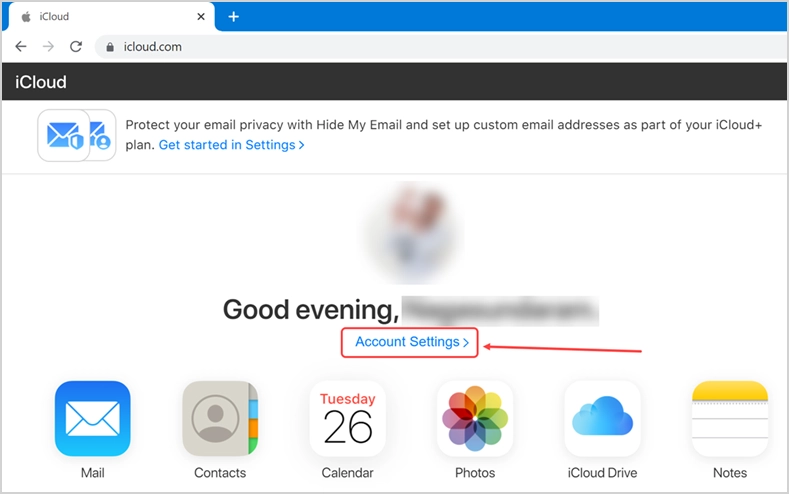
- قم بالتمرير لأسفل قليلاً وانقر فوق الزر "إدارة" ضمن قسم "إخفاء بريدي الإلكتروني".
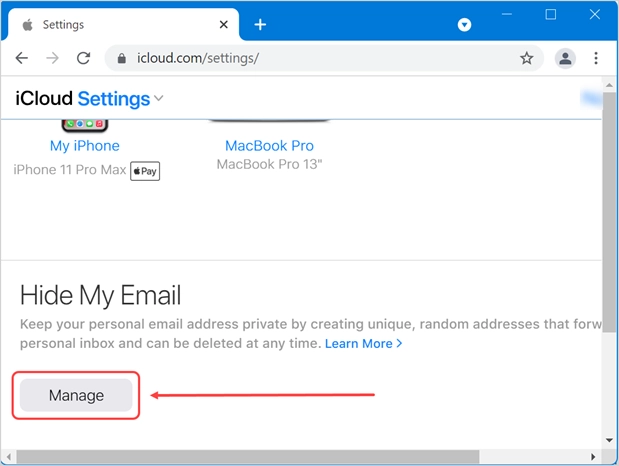
- انقر فوق "إعداد عنوان بريد إلكتروني جديد" وأضف تسمية مثل الإنشاء في iPhone.
- تذكر أن جميع رسائل البريد الإلكتروني الوهمية الخاصة بك ستكون متاحة في قسم إعدادات "إخفاء بريدي الإلكتروني".
تنشيط وإعادة تنشيط وحذف رسائل البريد الإلكتروني الوهمية
كما ذكرنا ، يمكنك إنشاء رسائل بريد إلكتروني وهمية غير محدودة باستخدام iCloud.com واستخدامها بدلاً من بريدك الإلكتروني الأصلي من Apple. ومع ذلك ، قد لا تحتاج إلى كل رسائل البريد الإلكتروني الوهمية بعد فترة زمنية معينة.
- ما عليك سوى الانتقال إلى إعدادات iCloud والنقر على البريد الإلكتروني الذي تريد حذفه من قسم "إخفاء بريدي الإلكتروني".
- اضغط على زر "إلغاء تنشيط عنوان البريد الإلكتروني" للتوقف عن استخدام البريد الإلكتروني.
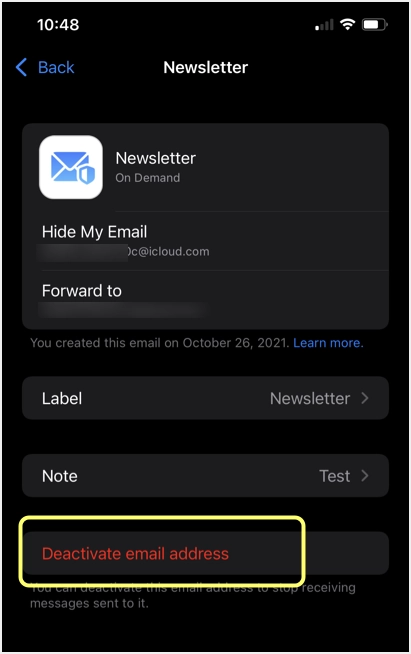
- قم بتأكيد النافذة المنبثقة عن طريق النقر على خيار "إلغاء التنشيط".
- الآن ، سترى قسم "عناوين غير نشطة" في إعدادات "إخفاء البريد الإلكتروني الخاص بي".
- اضغط عليها لعرض جميع رسائل البريد الإلكتروني الوهمية المعطلة.
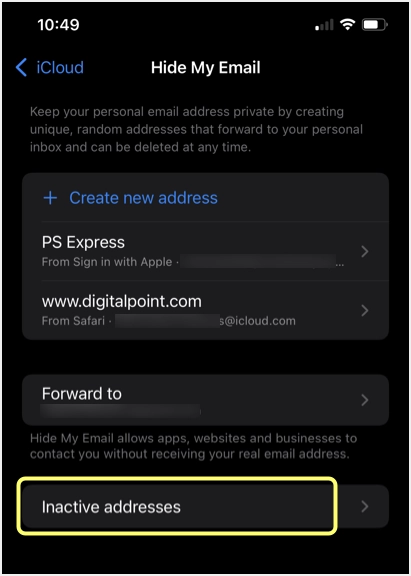
- مرة أخرى ، انقر فوق البريد الإلكتروني الذي تريد اتخاذ إجراء.
- يمكنك إما إعادة تنشيط البريد الإلكتروني مرة أخرى أو حذف العنوان بالكامل من حسابك.
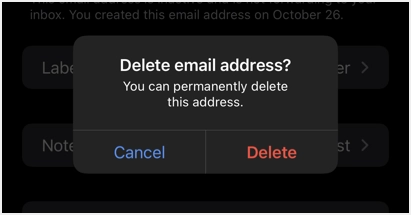
نقطة لنتذكر
تذكر النقاط التالية عند استخدام خدمة Hide My Email.
- سيتم إنشاء رسائل بريد إلكتروني وهمية على iCloud.com. في بعض الأحيان ، عند عرض رسائل البريد الإلكتروني فور استلامها ، سترى المستلم باسم "Hide My Email" كما يظهر المرسل من iCloud.com. يجب عليك الانتظار بضع دقائق لرؤية عناوين البريد الإلكتروني الصحيحة في حقول المرسل / المستلم. لذلك ، تأكد من ظهور رسائل البريد الإلكتروني بشكل صحيح عند الرد على الرسائل المستلمة برسائل بريد إلكتروني وهمية. سيساعد هذا في تجنب رؤية المتلقي للبريد الإلكتروني الخاص به يظهر من iCloud.com في محادثة محتوى البريد.
- لا يمكنك إضافة العناوين الوهمية في تطبيق البريد لأنه ليس صندوق بريد حقيقي.
- عند الرد على رسائل البريد الإلكتروني ، سيرى المستلمون بريدًا إلكترونيًا وهميًا على iCloud.com تم إرسال الرسالة الأصلية إليه. لن يروا عنوان بريدك الإلكتروني الأصلي على الرغم من أنك سترسل بريدًا إلكترونيًا من هذا العنوان.
- تدعي شركة Apple أنها لا تخزن أيًا من محتويات بريدك الإلكتروني وتقوم بحذفها بعد إعادة توجيهها إليك من خوادمها. ومع ذلك ، فإنهم يقرؤون المحتوى لتطبيق عوامل تصفية البريد العشوائي.
الكلمات الأخيرة
هذه ميزة مفيدة للغاية لإخفاء بريد Apple الإلكتروني الخاص بك واستخدام بريد iCloud.com الإلكتروني بدلاً من ذلك. يمكنك إنشاء عدد غير محدود من رسائل البريد الإلكتروني الوهمية وحذفها بعد إكمال المهمة. بهذه الطريقة ، يمكنك الحفاظ على بريدك الإلكتروني في Apple خاليًا من البريد العشوائي والعمل بخصوصية. تجدر الإشارة أيضًا إلى أن Apple تقدم مجال بريد إلكتروني مخصص مع اشتراك iCloud +. يمكنك استخدام هذه الميزة لإنشاء بريد إلكتروني أساسي على iCloud واستخدام مجالك المخصص لإرسال رسائل البريد الإلكتروني واستلامها.
